- Proč Roblox neustále padá?
- Jak opravit Roblox neustále padá | Aktualizace 2022
- 1. Spusťte program jako správce
- 2. Aktualizujte ovladač grafiky
- 3. Aktualizujte systém Windows
- 4. Zavřete Spuštěné úlohy na pozadí
- 5. Ve Správci úloh nastavte vysokou prioritu
- 6. Dočasně vypněte antivirový program
- 7. Vypněte bránu Windows Firewall nebo antivirový program
- 8. Změňte kvalitu grafiky Roblox
- 9. Upravte nastavení Discord
- 10.Upravte nastavení ovládacího panelu Nvidia
- 11. Změňte nastavení ovládacího panelu AMD
- 12. Odstraňte dočasné soubory
- 13. Nastavte výchozí rychlost CPU a grafiky
- 14. Odinstalujte a znovu nainstalujte Roblox
Roblox je jednou z úžasných online platforem pro vytváření a hraní uživatelsky vyvinutých videoher, což je skvělá věc. Budování a hraní vlastních virtuálních světů na Robloxu je tedy velmi populární. Každá herní platforma a její hry však mají několik problémů, se kterými se většina hráčů potýká. Totéž se děje s hráči Roblox, protože stále hodně padá a hráči nejsou schopni pokračovat ve hře. Pokud se také potýkáte se stejným problémem, můžete jej vyřešit podle tohoto průvodce odstraňováním problémů.
Jako PC hra je v dnešní době zcela běžné mít různé formy problémů, jako jsou chyby nebo chyby. Mezitím některé aktualizace oprav mohou vyřešit několik problémů, ale pokud jde o zpoždění nebo koktání nebo neustálé padání videoher na počítači, některé z běžných důvodů, které většina z nás v mnoha ohledech zanedbává. Všichni bychom měli rozumět požadavkům hry a některým možným důvodům, které mohou zničit herní zážitek. Zde jsme sdíleli několik řešení, která by vám měla fungovat.
Proč Roblox neustále padá?
Jak jsme již zmínili, pro problém s padáním nenajdete žádné předdefinované důvody. Většina problémů s pádem počítačových her se může objevit z níže uvedených důvodů. Pojďme se na to rychle podívat.
- Pokud konfigurace vašeho počítače není kompatibilní se systémovými požadavky hry Roblox, mnohokrát se zhroutí.
- Pokud se vyskytnou nějaké dočasné závady nebo problémy se systémovou mezipamětí, může to vyvolat problém se zhroucením.
- Poškozený nebo chybějící herní soubor může ve hře také nastat více problémů.
- Zastaralé sestavení operačního systému Windows nebo grafický ovladač může také přinést několik problémů.
- Zkontrolujte, zda je verze DirectX aktualizována nebo ne.
- Starší grafická karta nemusí podporovat Direct3D Hardware Feature Level 11.0 GPU.
- Některé úlohy běžící na pozadí mohou využívat velké množství systémových prostředků, které způsobují problémy.
- Zabezpečení systému Windows nebo ochrana brány firewall nebo jakýkoli antivirový program třetí strany může blokovat herní soubory, aby správně fungovaly.

Jak opravit Roblox neustále padá | Aktualizace 2022
Pokud chcete opravit náhodné pády her Roblox na vašem PC/notebooku, pak důrazně doporučujeme nejprve zkontrolovat systémové požadavky hry. Jakmile se ujistíte, že váš počítač je dostatečně dobrý pro spuštění hry, můžete problém vyřešit jeden po druhém dalšími metodami.
1. Spusťte program jako správce
Ujistěte se, že spouštíte soubor hry (exe) jako správce v systému Windows, abyste mu poskytli správný přístup. Udělat to tak:
Reklamy
- Klikněte pravým tlačítkem myši na hra .exe soubor > Přejít na Vlastnosti.

- Klikněte na Kompatibilita karta > Vybrat Spusťte tento program jako správce.
- Klikněte na Aplikovat a pak OK pro uložení změn.
- Nyní můžete otevřít hru Roblox a znovu zkontrolovat problém.
Přečtěte si také: Jak opravit Roblox Error Code 769
2. Aktualizujte ovladač grafiky
Pokud jde o problémy s hraním, není nic důležitějšího než aktualizace ovladačů Windows a grafiky. Stačí navštívit oficiální web výrobce grafické karty a získat nejnovější opravu. Uživatelé GPU Nvidia mohou kliknout na tento odkaz a uživatelé GPU AMD mohou kliknout sem.
Mezitím mohou uživatelé použít možnost Správce zařízení ke snadné aktualizaci ovladače grafiky. Udělat toto:
Reklamy
- lis Windows + X klíče pro otevření Nabídka rychlého přístupu.
- Klikněte na Správce zařízení ze seznamu > Nyní, dvojklik na Adaptéry displeje volba.
- Klikněte pravým tlačítkem myši na vyhrazené grafické kartě z rozšířeného seznamu.

- Vybrat Aktualizujte ovladač > Vyberte Automaticky vyhledávat ovladače.
- Nechte systém automaticky kontrolovat aktualizaci ovladače.
- Pokud je k dispozici, automaticky se stáhne a nainstaluje aktualizace.
- Po dokončení restartujte počítač a hrajte hry Roblox.
3. Aktualizujte systém Windows
Aktualizace sestavení operačního systému Windows je vždy nezbytná pro uživatele PC i hráče počítačových her, aby se snížily systémové závady, problémy s kompatibilitou a pády. Mezitím nejnovější verze většinou obsahuje další funkce, vylepšení, bezpečnostní záplaty a další. Udělat to:
- lis Windows + I klíče pro otevření Nastavení systému Windows Jídelní lístek.
- Dále klikněte na Aktualizace a zabezpečení > Vybrat Kontrola aktualizací pod Windows Update sekce.
reklama

Reklamy
- Pokud je k dispozici aktualizace funkcí, vyberte Stáhněte a nainstalujte.
- Dokončení aktualizace může chvíli trvat.
- Po dokončení restartujte počítač a nainstalujte aktualizaci.
4. Zavřete Spuštěné úlohy na pozadí
Zbytečné úlohy nebo programy spouštěné na pozadí mohou spotřebovat spoustu systémových zdrojů, jako je využití CPU nebo paměti, což doslova snižuje výkon systému. Proto se poměrně často objevují problémy se spouštěním, zpožďování a nenačítání. Jednoduše úplně zavřete všechny nepotřebné úlohy běžící na pozadí. Udělat toto:
- lis Ctrl + Shift + Esc klíče pro otevření Správce úloh.
- Nyní klikněte na Procesy karta > Klepnutím vyberte úlohy, které zbytečně běží na pozadí a spotřebovávají dostatek systémových prostředků.

- Klikněte na Ukončit úlohu zavřít jeden po druhém.
- Po dokončení restartujte systém.
5. Ve Správci úloh nastavte vysokou prioritu
Udělejte svou hru prioritu ve vyšším segmentu prostřednictvím Správce úloh, abyste řekli systému Windows, aby hru správně spustil. Udělat toto:
- Klikněte pravým tlačítkem myši na Nabídka Start > Vybrat Správce úloh.
- Klikněte na Procesy záložka > Klikněte pravým tlačítkem myši na herním úkolu.
- Vybrat Nastavit prioritu na Vysoký.
- Zavřete Správce úloh.
6. Dočasně vypněte antivirový program
Šance je dostatečně vysoká, že váš antivirový program nějakým způsobem brání vašim herním souborům ve správném fungování v systému Windows. Před hraním hry je lepší dočasně deaktivovat antivirový program na vašem počítači a pak budete moci snadno zjistit viníka.
- lis Windows + I klíče pro otevření Nastavení systému Windows Jídelní lístek.
- Klikněte na Aktualizace a zabezpečení > Klikněte na Zabezpečení systému Windows z levého panelu.
- Nyní klikněte na Otevřete Zabezpečení systému Windows knoflík.

- Jít do Ochrana před viry a hrozbami > Klikněte na Spravovat nastavení.
- Prostě vypnout a Ochrana v reálném čase přepnout.
- Pokud vás UAC vyzve, klikněte na Ano dovolit to.
7. Vypněte bránu Windows Firewall nebo antivirový program
- Klikněte na Nabídka Start > Typ firewall.
- Vybrat Brána firewall systému Windows Defender z výsledku vyhledávání.
- Nyní klikněte na Zapněte nebo vypněte bránu Windows Defender Firewall z levého panelu.
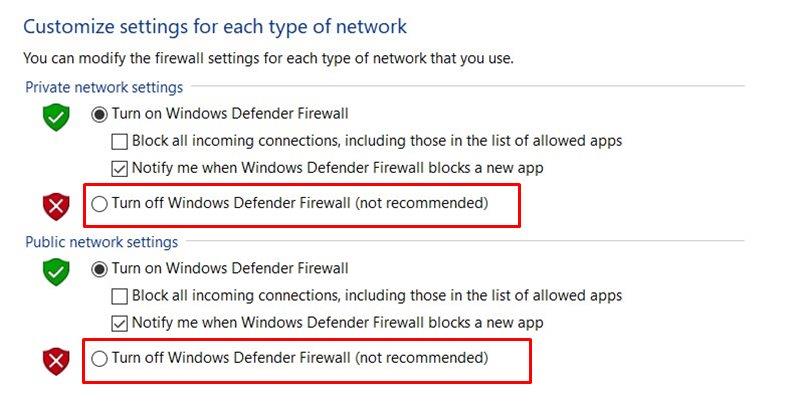
- Otevře se nová stránka > Vyberte Vypnutí brány Windows Defender Firewall (nedoporučuje se) možnost pro oba Nastavení soukromé a veřejné sítě.
- Po výběru klikněte na OK pro uložení změn.
- Nakonec restartujte počítač a zkontrolujte, zda jste problém Roblox Keeps Crashing vyřešili nebo ne.
8. Změňte kvalitu grafiky Roblox
Někdy může vyšší kvalita grafiky v nastavení hry spotřebovat spoustu systémových prostředků a také výkon, který v podstatě snižuje herní výkon a přináší řadu problémů. Mezitím, pokud váš počítač není dostatečně výkonný pro hraní her, důrazně doporučujeme nastavit nízkou kvalitu grafiky pro optimální výkon.
- OTEVŘENO Roblox > Klikněte na ikonu nabídky v levém horním rohu.
- Klikněte na Nastavení karta > Nastavit Grafický režim na Manuál.
- Nyní přetáhněte posuvník Kvalita obrazu k vlevo, odjet stranu, aby se snížila.
9. Upravte nastavení Discord
- Zahájení Svár > Klikněte na Uživatelské nastavení.
- Vybrat Hlas a video z levého bočního panelu.
- Přejděte trochu dolů a klikněte na Pokročilý.
- Dále zakázat Video kodek OpenH264 poskytovaný společností Cisco System, Inc.
- Poté deaktivujte Povolit kvalitu služeb s vysokou prioritou paketů.
- Nyní jděte na Překryvná vrstva.
- Můžete také vypnout překryvná vrstva ve hře.
- Dále přejděte k Vzhled.
- Jít do Pokročilý.
- Zakázat Hardwarová akcelerace.
- Po dokončení restartujte systém.
10.Upravte nastavení ovládacího panelu Nvidia
- Klikněte na Upravte nastavení obrazu pomocí náhledu pod 3D nastavení.
- Vybrat Použijte pokročilé nastavení 3D obrazu.
- Dále spusťte Ovládací panel Nvidia.
- Klikněte na Spravujte nastavení 3D> Přejít na Globální nastavení.
- Kromě toho můžete upravit i některé další možnosti:
- Zakázat Zaostření obrazu
- Umožnit Optimalizace závitů
- Použijte maximální výkon pro Řízení spotřeby
- Vypnout Režim nízké latence
- Soubor Kvalita filtrování textur do režimu Performance
Po dokončení restartujte počítač a zkontrolujte, zda je problém s padáním Robloxu vyřešen nebo ne.
11. Změňte nastavení ovládacího panelu AMD
- Jít do Globální grafika.
- Vypnout Radeon Anti-Lag
- Vypnout Radeon Boost
- Použijte nastavení aplikace pro Režim Anti-Aliasing
- Soubor Metoda vyhlazovánína vícenásobné vzorkování
- Vypnout Morfologické filtrování
- Zakázat Zaostření obrazu
- Vypnout Anizotropní filtrování
- Použijte režim výkonu pro Kvalita filtrování textur
- Můžete také povolit Optimalizace formátu povrchu
- Optimalizace AMD pro Režim teselace
- Počkejte na V-sync– Vypněte to
- Použijte optimalizaci AMD pro Shader Cache
- Zakázat OpenGL Triple Buffering
- Vypnout Maximální úroveň teselace
- Nastavit grafiku pro Pracovní zátěž GPU
- Vypni Radeon Chill
- Zakázat Ovládání cílové frekvence snímků
12. Odstraňte dočasné soubory
- lis Klávesa Windows + R na klávesnici otevřete program RUN.
- Nyní zadejte %temp% a stiskněte enter.
- Na stránce získáte spoustu dočasných souborů.
- Vyberte všechny soubory stisknutím Ctrl + A na klávesnici.
Dále stiskněte Shift + Delete na klávesnici, abyste odstranili všechny soubory. - Někdy některé dočasné soubory nelze smazat. Takže je nechte tak, jak jsou, a zavřete to.
13. Nastavte výchozí rychlost CPU a grafiky
Protože většina uživatelů vždy chce od prvního dne využívat ultra vysoký výkon CPU a GPU.Většina uživatelů si tedy buď koupí přetaktovanou verzi, nebo ručně zvýší rychlost přetaktování. Pokud jste tedy také přetaktovali rychlost GPU a po tom se setkáte s problémy souvisejícími s úzkým hrdlem, zpožděním nebo pádem, nastavte jej do výchozího režimu.
Ke snížení rychlosti taktování můžete také použít nástroj MSI Afterburner nebo aplikaci Zotac firestorm. Po dokončení můžete spustit hru Roblox a zkontrolovat, zda při spuštění selhává nebo ne.
14. Odinstalujte a znovu nainstalujte Roblox
Pokud vám žádná z výše uvedených metod nepomohla, přejděte k úplné reinstalaci hry Roblox.
- lis Windows + I klíče pro otevření Nastavení systému Windows Jídelní lístek.
- Klikněte na Aplikace > Pod Aplikace a funkce kategorii, přejděte dolů v seznamu nainstalovaných programů.
- Vyhledejte Přehrávač Roblox a kliknutím na něj rozbalte možnosti.
- Nyní vyberte Odinstalovat a podle pokynů na obrazovce dokončete proces odstranění.
- Jít do Průzkumník souborů (Tento počítač) > Přejděte na C:\Users\(Vaše uživatelské jméno Windows)\AppData\Local.
- Vybrat Složka Roblox a vymazat to úplně.
- Po dokončení restartujte počítač, abyste použili změny.
- Otevři Microsoft Store aplikace > Typ Roblox a hledat to.
- Klikněte na DOSTAT tlačítko a nainstalujte jej do počítače.
- Nakonec můžete zkusit spustit Roblox a zkontrolovat, zda stále havaruje nebo ne.
To je ono, chlapi. Doufáme, že tento průvodce byl pro vás užitečný. Jakékoli dotazy můžete komentovat níže.
